6.3 Accesso ai pacchetti
L'agente Adaptive di ZENworks consente di accedere in tre modi ai pacchetti assegnati all'utente:
6.3.1 Finestra di ZENworks
La finestra ZENworks è una finestra indipendente che può essere avviata dal menu di o dal prompt dei comandi.
Uso del menu Avvio
-
Fare clic su > > > .

Il riquadro sinistro della finestra di ZENworks visualizza quanto segue:
-
Cartella [Tutto]: contiene tutti i pacchetti distribuiti all'utente, indipendentemente dalla cartella in cui sono ubicati.
-
Cartella ZENworks: contiene tutti i pacchetti che non sono stati assegnati a una cartella diversa. La cartella ZENworks è la cartella di default per i pacchetti. Tuttavia, l'amministratore può anche creare ulteriori cartelle in cui organizzare i pacchetti e perfino rinominare la cartella ZENworks.
Quando si seleziona una cartella nel riquadro sinistro, il riquadro destro visualizza i pacchetti contenuti nella cartella. È possibile effettuare le seguenti operazioni:
-
Installare un pacchetto o avviare un'applicazione per un pacchetto già installato.
-
Visualizzare le proprietà di un pacchetto. Le proprietà comprendono una descrizione del pacchetto, informazioni sulle persone da contattare per assistenza sul pacchetto, indicazioni sulle volte in cui il pacchetto è disponibile per l'uso e i requisiti di sistema definiti per il pacchetto.
-
Riparare un'applicazione installata.
-
Disinstallare un'applicazione. Questa è una funzione gestita dall'amministratore ed è quindi possibile che non sia abilitata.
Uso del prompt dei comandi
-
Aprire il prompt dei comandi ed eseguire il seguente comando:
nalwin
Quando si avvia la finestra dell'applicazione tramite nalwin, è possibile usare i seguenti switch della riga di comando:
Tabella 6-1 Switch della riga di comando per le applicazioni Windows
Utilizzo della finestra di ZENworks come shell di Windows
Se si utilizza la finestra di ZENworks come shell di Windows, sul dispositivo è visibile solo la finestra di ZENworks. Poiché non è possibile accedere al desktop del dispositivo, non sono visibili nemmeno il menu di avvio, la barra degli strumenti di avvio rapido e l'icona ZENworks.
L'utilizzo della finestra ZENworks come shell di Windows risulta utile nei casi in cui è necessario limitare l'accesso dell'utente sul dispositivo gestito alle sole applicazioni visualizzate nella finestra di ZENworks. Se ad esempio si desidera che l'utente acceda esclusivamente a Notepad e Calcolatrice, assicurarsi che nella finestra di ZENworks siano visualizzate solo tali applicazioni. Per spegnere il dispositivo, fare clic su > .
Per utilizzare la finestra di ZENworks come shell su un dispositivo Windows 2000/XP:
-
Sulla workstation Windows 2000/XP eseguire regedit.exe e individuare la seguente impostazione:
HKEY_LOCAL_MACHINE\SOFTWARE\Microsoft\Windows NT\CurrentVersion\Winlogon
-
Modificare il valore SHELL da explorer.exe a:
c:\program files\novell\zenworks\nalwin.exe
Affinché la finestra di ZENworks sia ingrandita quando viene visualizzata, aggiungere lo switch /max a nalwin.exe (ad esempio, nalwin.exe /max).
-
Chiudere regedit.exe.
-
Riavviare Windows.
6.3.2 ZENworks Explorer
ZENworks Explorer è un'estensione di Windows Explorer che consente di visualizzare i pacchetti in Windows Explorer, sul desktop, nel menu di avvio, sulla barra degli strumenti di avvio veloce e nell'area di notifica.
Figura 6-1 Pacchetti visualizzati in Windows Explorer
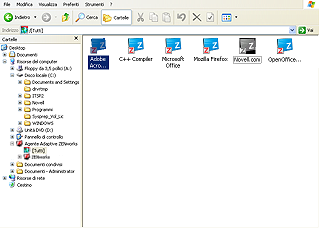
Figura 6-2 Pacchetti visualizzati sul desktop
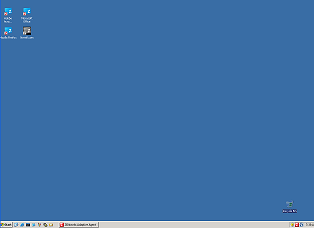
In ZENworks Explorer è possibile eseguire gli stessi tipi di task disponibili nella finestra di ZENworks.
NOTA:Windows non consente l'utilizzo dei seguenti caratteri nei percorsi della cartelle ( \ / : * ? “< > | ). Se quindi si utilizzano questi caratteri nel nome del percorso delle cartelle di ZENworks Explorer, ciascun carattere verrà visualizzato come carattere di sottolineatura ( _ ) nel menu Start. Questi caratteri vengono tuttavia visualizzati correttamente nella finestra di ZENworks.
6.3.3 Icona di ZENworks
L'icona di ZENworks  è ubicata nell'area di notifica di Windows. Facendo doppio clic sull'icona, è possibile visualizzare le proprietà dell'agente Adaptive di ZENworks. Il collegamento Pacchetti, ubicato nel riquadro di navigazione sinistro, permette di visualizzare i pacchetti assegnati all'utente e al dispositivo.
è ubicata nell'area di notifica di Windows. Facendo doppio clic sull'icona, è possibile visualizzare le proprietà dell'agente Adaptive di ZENworks. Il collegamento Pacchetti, ubicato nel riquadro di navigazione sinistro, permette di visualizzare i pacchetti assegnati all'utente e al dispositivo.
Figura 6-3 Agente Adaptive di ZENworks
L'elenco dei pacchetti comprende le seguenti informazioni:
-
Nome: visualizza il nome del pacchetto. È possibile fare clic sul nome per visualizzare le proprietà del pacchetto, compresi la versione, le ubicazioni della cartella e dell'icona, e i contatti da chiamare per richiedere assistenza.
-
Stato: visualizza lo stato di installazione del pacchetto.
-
Effettivo: indica se il pacchetto può essere usato o meno sul dispositivo. Se si seleziona , significa che il pacchetto soddisfa tutti i requisiti di sistema e le limitazioni della pianificazione da usare. È possibile fare clic sull'icona del pacchetto
 per avviare il pacchetto.
per avviare il pacchetto.
Se la casella non è selezionata, il dispositivo non può essere usato. Per scoprire il motivo, è possibile fare clic sul nome del pacchetto e visualizzare i requisiti di sistema e le proprietà della pianificazione.